ফোর্টনাইট অধ্যায় 6: বর্ধিত পিসি সেটিংসের সাথে আপনার গেমপ্লেটি অনুকূল করুন
শিখর পারফরম্যান্সের জন্য আপনার ফোর্টনাইট পিসি সেটিংস অনুকূলিত করুন
ফোর্টনাইটের দাবিদার প্রকৃতি হতাশার কম ফ্রেমের হারকে হতাশ করতে পারে, গেমপ্লে প্রভাবিত করে। যাইহোক, আপনার ইন-গেম সেটিংস অনুকূলকরণ কর্মক্ষমতা উল্লেখযোগ্যভাবে উন্নত করতে পারে। এই গাইডটি একটি মসৃণ ফোর্টনাইট অভিজ্ঞতার জন্য সেরা পিসি সেটিংসের রূপরেখা দেয়।
প্রদর্শন সেটিংস:
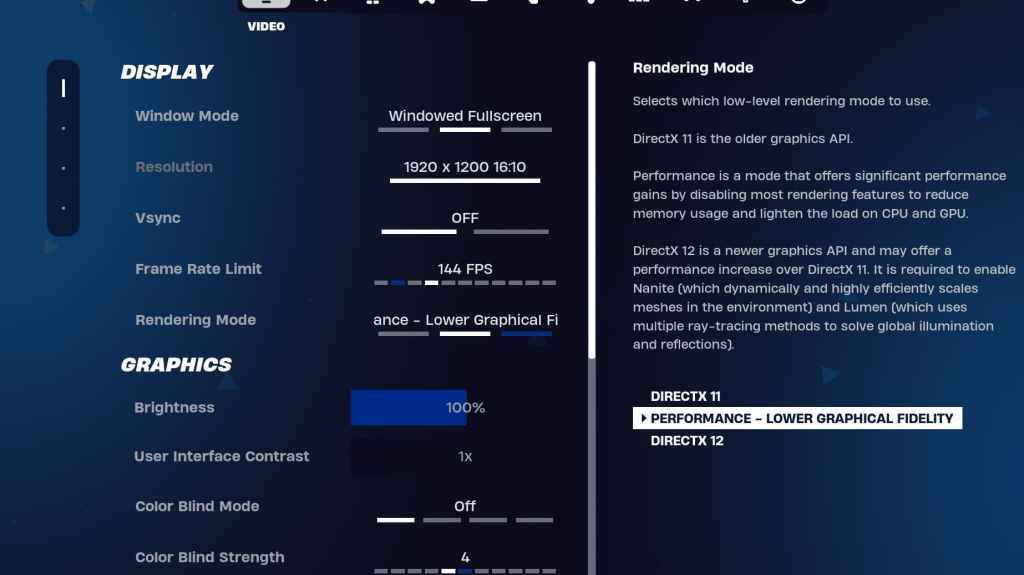
ফোর্টনাইটের ভিডিও সেটিংসের মধ্যে প্রদর্শন এবং গ্রাফিক্স বিভাগগুলি পারফরম্যান্সের জন্য গুরুত্বপূর্ণ। এখানে প্রস্তাবিত ডিসপ্লে কনফিগারেশন:
| Setting | Recommended |
|---|---|
| Window Mode | Fullscreen (best performance), Windowed Fullscreen (for frequent tabbing) |
| Resolution | Native monitor resolution (e.g., 1920x1080), lower if necessary for low-end PCs |
| V-sync | Off (prevents input lag) |
| Framerate Limit | Monitor Refresh Rate (e.g., 144Hz, 240Hz) |
| Rendering Mode | Performance (highest FPS) |
রেন্ডারিং মোডগুলি: প্রতি সেকেন্ডে (এফপিএস) সর্বাধিক ফ্রেমের জন্য "পারফরম্যান্স" মোড চয়ন করুন (এফপিএস) এবং ন্যূনতম ইনপুট ল্যাগ, যদিও ভিজ্যুয়াল গুণমান হ্রাস করা হবে। ডাইরেক্টএক্স 11 স্থিতিশীলতার প্রস্তাব দেয়, যখন ডাইরেক্টএক্স 12 বর্ধিত গ্রাফিক্স বিকল্পগুলির সাথে নতুন সিস্টেমে সম্ভাব্য পারফরম্যান্স বুস্ট সরবরাহ করে।
গ্রাফিক্স সেটিংস:
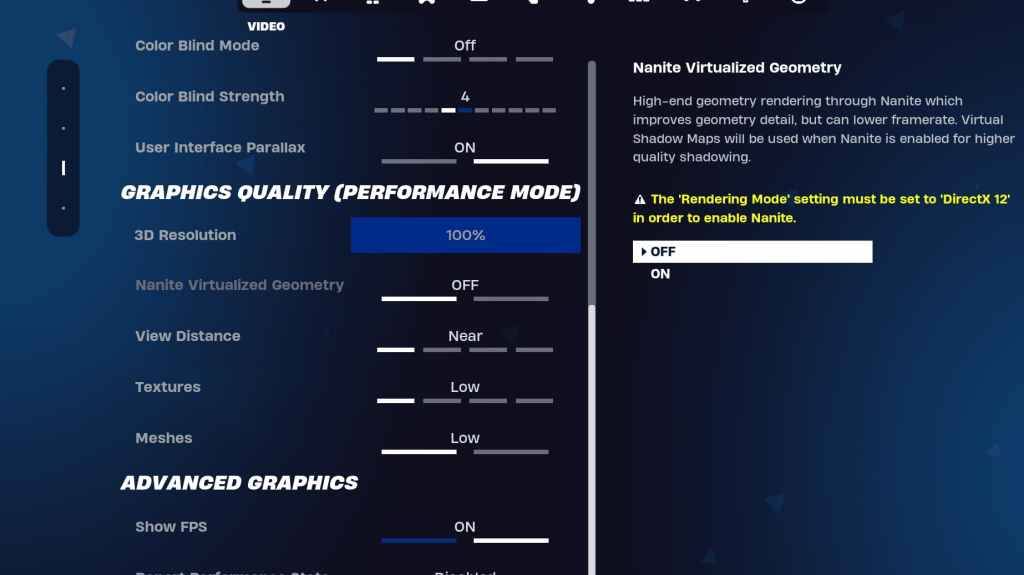
গ্রাফিক্স সেটিংস সরাসরি ভিজ্যুয়াল কোয়ালিটি এবং এফপিগুলিকে প্রভাবিত করে। আরও ভাল পারফরম্যান্সের জন্য রিসোর্স দক্ষতার অগ্রাধিকার দিন:
| Setting | Recommended |
|---|---|
| Quality Preset | Low |
| Anti-Aliasing & Super Resolution | Off/Low |
| 3D Resolution | 100% (70-80% for low-end PCs) |
| Nanite Virtual Geometry (DX12) | Off |
| Shadows | Off |
| Global Illumination | Off |
| Reflections | Off |
| View Distance | Epic |
| Textures | Low |
| Effects | Low |
| Post Processing | Low |
| Hardware Ray Tracing | Off |
| Nvidia Low Latency Mode | On + Boost (Nvidia GPUs only) |
| Show FPS | On |
গেম সেটিংস:
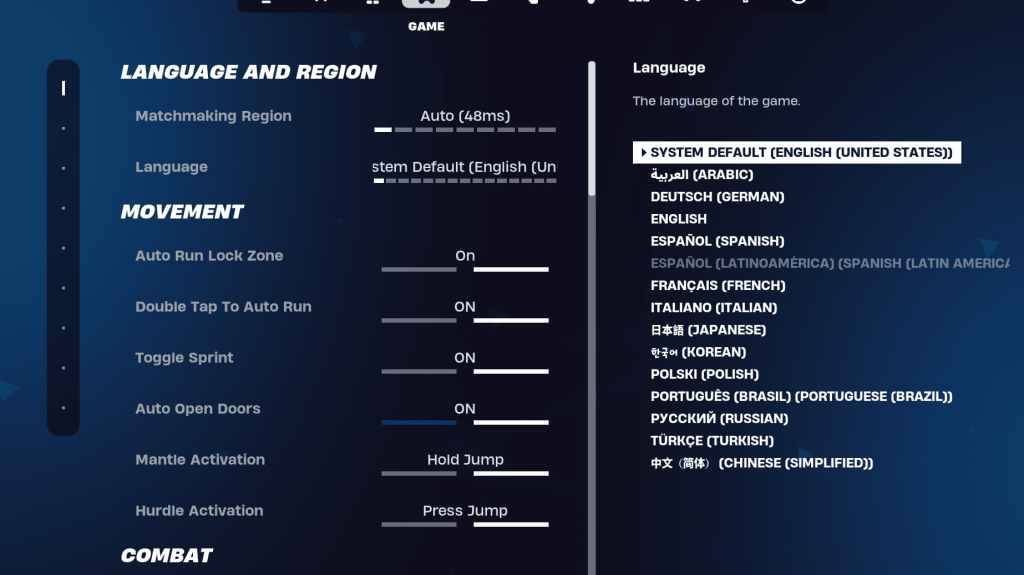
গেম সেটিংস এফপিগুলিকে প্রভাবিত করে না তবে গেমপ্লে উল্লেখযোগ্যভাবে প্রভাবিত করে। অগ্রাধিকারের ভিত্তিতে এগুলি কাস্টমাইজ করুন, তবে এই সুপারিশগুলি বিবেচনা করুন:
- আন্দোলন: অটো খোলা দরজা: চালু; ডাবল ট্যাপে অটো রান: অন (কন্ট্রোলার)
- যুদ্ধ: পিকআপ অদলবদল করুন: চালু; টগল লক্ষ্য: ব্যক্তিগত পছন্দ; অটো পিকআপ অস্ত্র: চালু
- বিল্ডিং: রিসেট বিল্ডিং পছন্দ: বন্ধ; প্রাক-এডিট বিকল্পটি অক্ষম করুন: বন্ধ; টার্বো বিল্ডিং: বন্ধ; অটো-কনফার্ম সম্পাদনা: ব্যক্তিগত পছন্দ; সাধারণ সম্পাদনা: ব্যক্তিগত পছন্দ; সাধারণ সম্পাদনাটিতে আলতো চাপুন: চালু (যদি সাধারণ সম্পাদনা চালু থাকে)
অডিও সেটিংস:
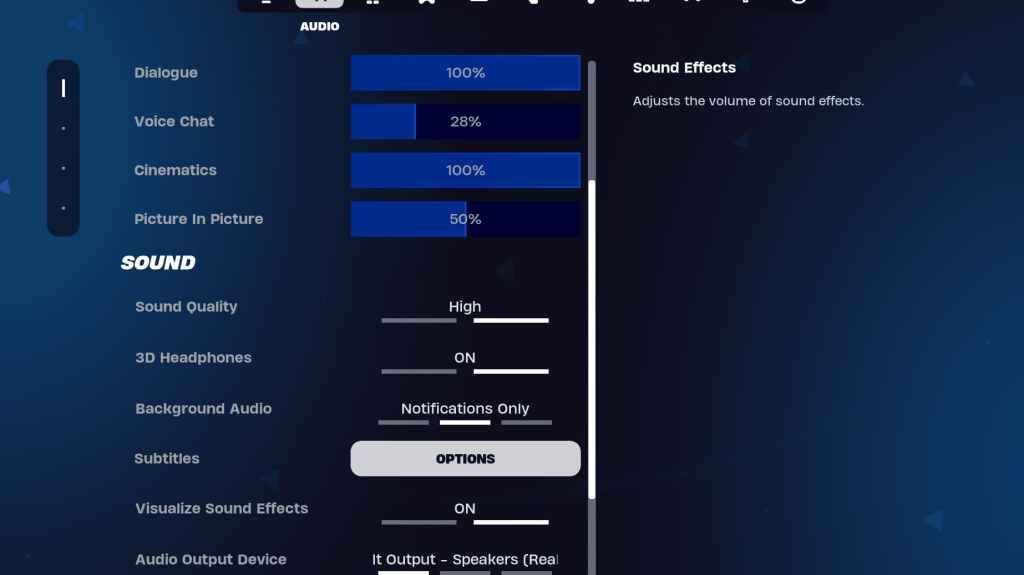
3 ডি হেডফোনগুলি সক্ষম করুন (সামঞ্জস্যের জন্য পরীক্ষা) এবং বর্ধিত অডিও সংকেতের জন্য সাউন্ড এফেক্টগুলি ভিজ্যুয়ালাইজ করুন।
কীবোর্ড এবং মাউস সেটিংস:
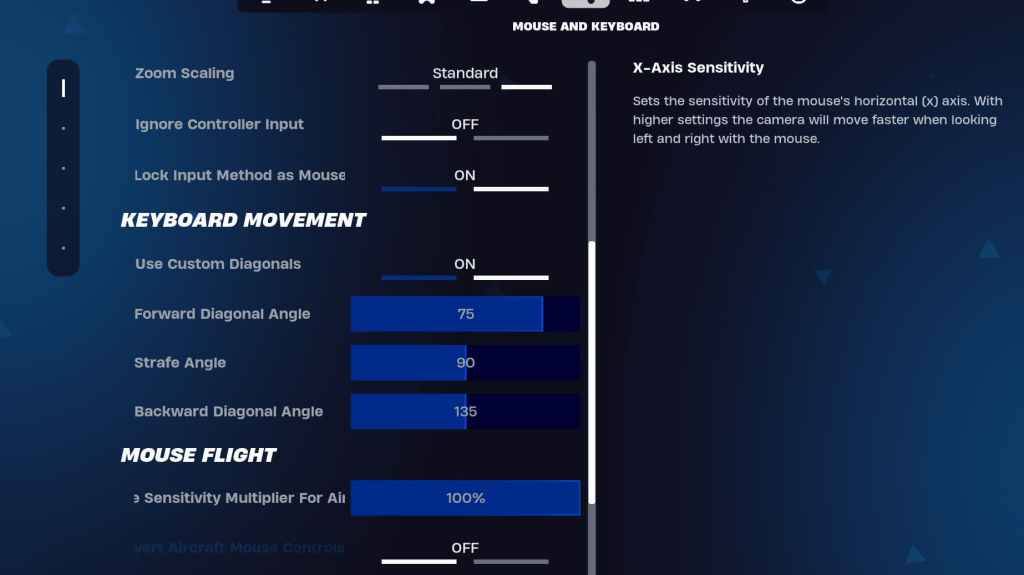
সংবেদনশীলতাগুলি (এক্স/ওয়াই, টার্গেটিং, স্কোপ, বিল্ডিং/সম্পাদনা) আপনার পছন্দকে সামঞ্জস্য করুন। অ্যাডজাস্টেড কোণগুলির সাথে কাস্টম ডায়াগোনালগুলি ব্যবহার করার বিষয়ে বিবেচনা করুন (ফরোয়ার্ড: 75-78, স্ট্রাফ: 90, পিছনে: 135)। কীবাইন্ডগুলি অত্যন্ত ব্যক্তিগত; আপনার জন্য সবচেয়ে ভাল কাজ করে তা খুঁজে বের করার জন্য পরীক্ষা করুন।
এই সেটিংসটি বাস্তবায়নের মাধ্যমে আপনি আপনার ফোর্টনাইট পারফরম্যান্সকে উল্লেখযোগ্যভাবে উন্নত করতে পারেন এবং একটি মসৃণ, আরও প্রতিক্রিয়াশীল গেমিংয়ের অভিজ্ঞতা উপভোগ করতে পারেন। মনে রাখবেন যে এগুলি সুপারিশ; আপনার স্বতন্ত্র পছন্দ এবং হার্ডওয়্যার ক্ষমতাগুলির সাথে মেলে তাদের সূক্ষ্ম-টিউন করুন।
- 1 পোকেমন গো ওয়াইল্ড এরিয়া ইভেন্ট 2024-এ সাফারি বল রোল আউট করার জন্য সেট করা হয়েছে Nov 10,2024
- 2 মার্ভেলের স্পাইডার-ম্যান 2 2025 সালের জানুয়ারিতে পিসিতে সুইং করে May 26,2023
- 3 Tomorrow: MMO নিউক্লিয়ার কোয়েস্ট হল একটি নতুন স্যান্ডবক্স সারভাইভাল RPG Nov 15,2024
- 4 ব্ল্যাক মিথ: উকং রিভিউ ফলআউট Nov 13,2024
- 5 Roblox তুরস্কে নিষেধাজ্ঞা: বিস্তারিত এবং কারণ Mar 10,2024
- 6 ফাইনাল ফ্যান্টাসি XVI পিসি পোর্ট ফলস শর্ট Nov 14,2024
- 7 GTA 6 বার উত্থাপন করে এবং প্রত্যাশার বাইরে বাস্তবতা প্রদান করে Nov 10,2024
- 8 ড্রাগনাইট ক্রস-স্টিচ পোকেমন উত্সাহীদের মোহিত করে Nov 08,2024
-
এখন খেলতে সেরা রেসিং গেমস
মোট 10














![Business of Loving [v0.12.5i] [Dead End Draws]](https://imgs.96xs.com/uploads/18/1719555107667e5423ef803.jpg)















